首先MySQL官方網站從http://dev.mysql.com/downloads/下載MySQL服務器安裝軟件包,我下載為版本“
mysql-installer-community-5.7.3.0-m13.msi”不多說,雙擊進入安裝。
如下圖:
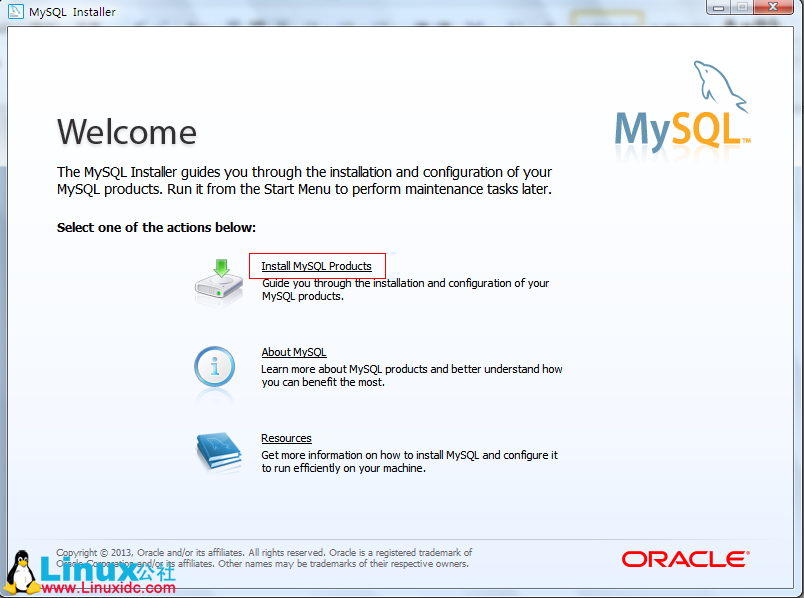
點擊上圖紅框“Install MySQL Products”進入安裝界面,如下圖:
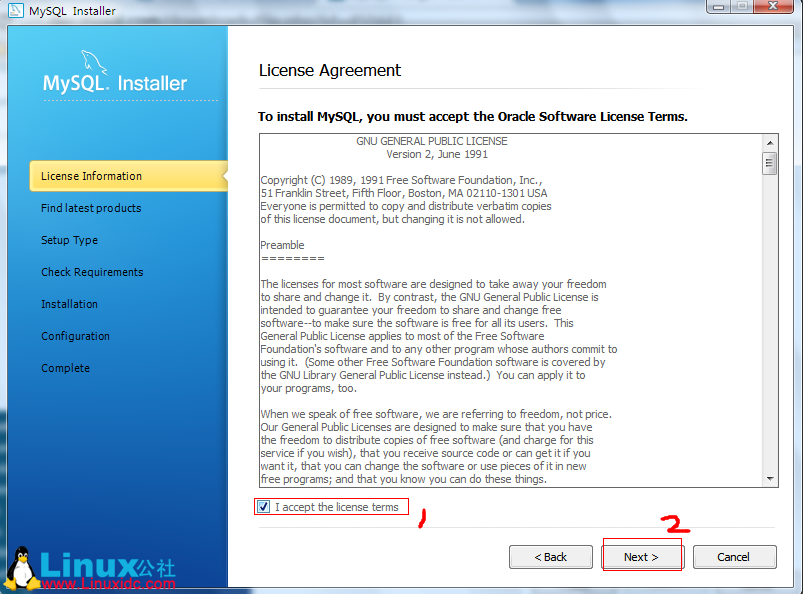
根據上圖當中第一步驟與第二步驟,進入下圖:

進入設置界面,如下圖:
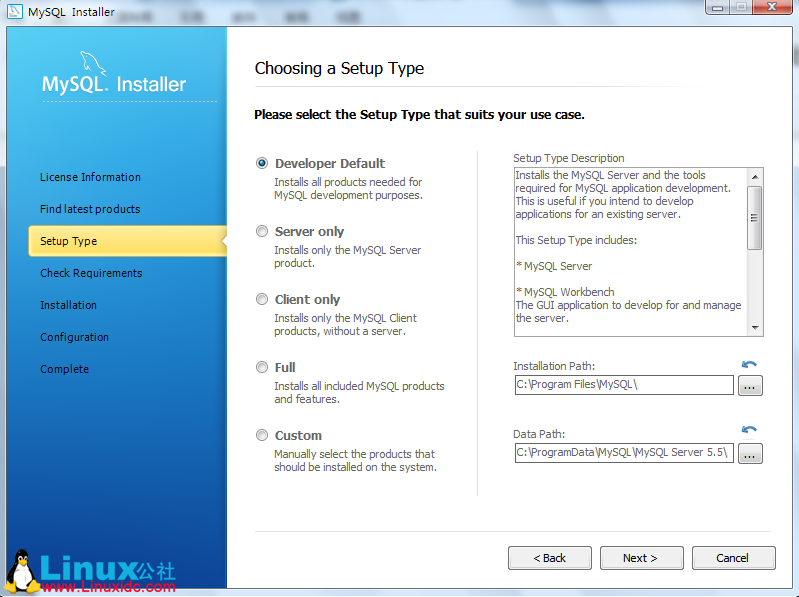
Typical(典型安裝)安裝只安裝MySQL服務器、mysql命令行客戶端和命令行實用程序。命令行客戶端和實用程序包括mysqldump、myisamchk和其它幾個工具來幫助你管理MySQL服務器。
Complete(完全安裝)安裝將安裝軟件包內包含的所有組件。完全安裝軟件包包括的組件包括嵌入式服務器庫、基准套件、支持腳本和文檔。
Custom(定制安裝)安裝允許你完全控制你想要安裝的軟件包和安裝路徑。
而在新版本當中,選項有所不同,不過我這裡默認選第一項了,其它選項請看下圖:
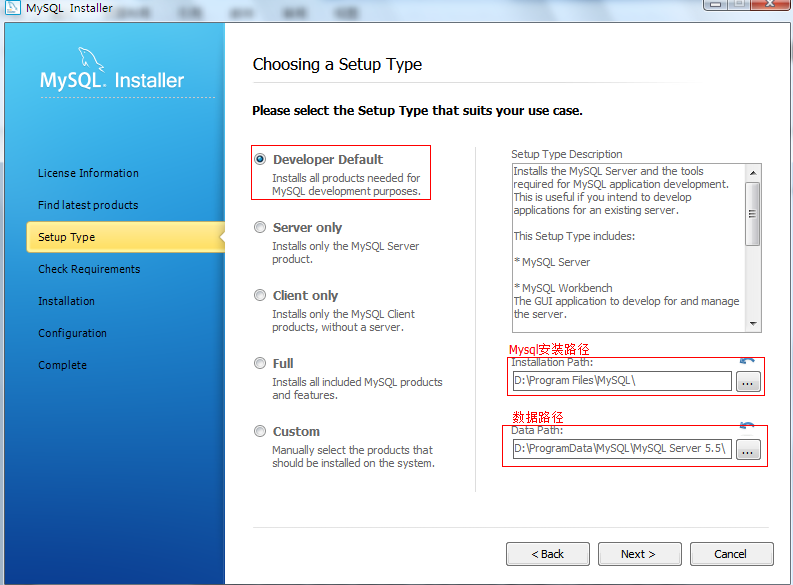
進入安裝前環境驗證,如下圖:
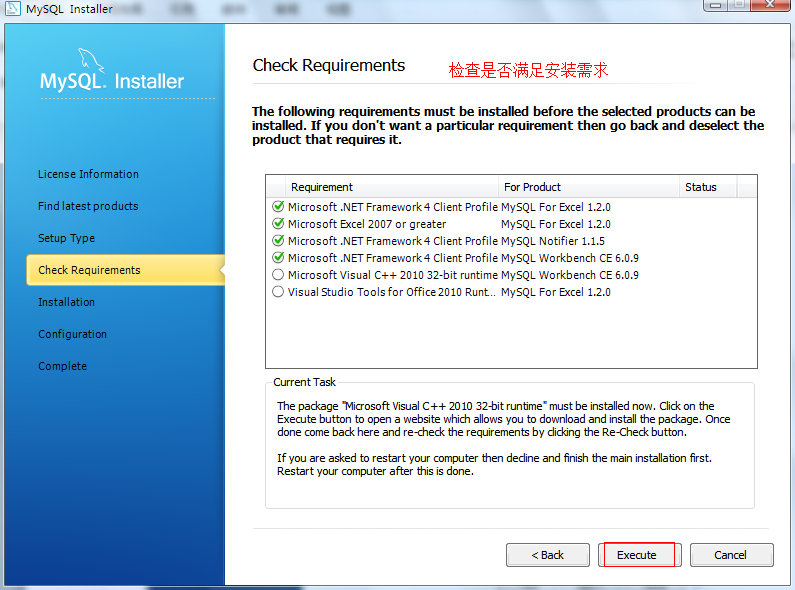
點擊“Execute”按鈕後,可能會下載一些程序,到時你自己點擊安裝就行了,直到所有安裝完成就OK了,如下圖:
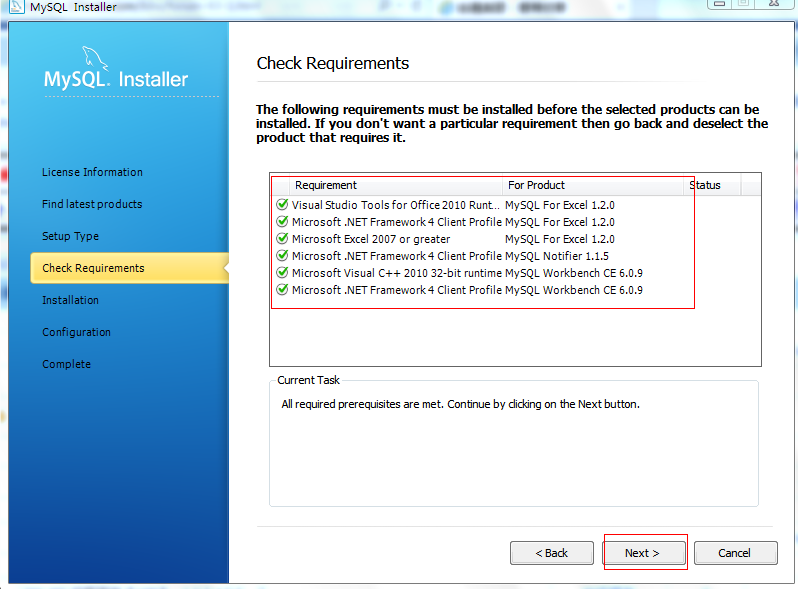
點擊“Next”進入安裝,如下圖:
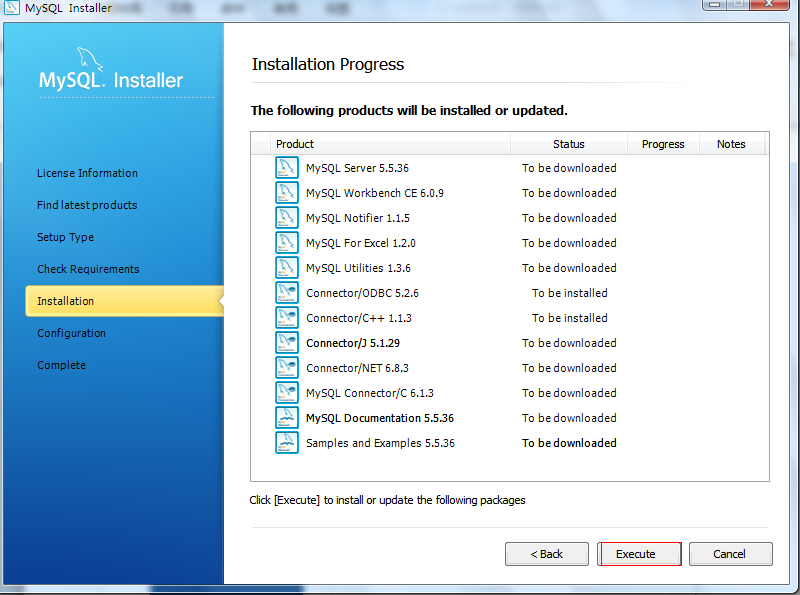
網絡不好的,得下一陣子呢,等著吧!當安裝完了,如下圖:
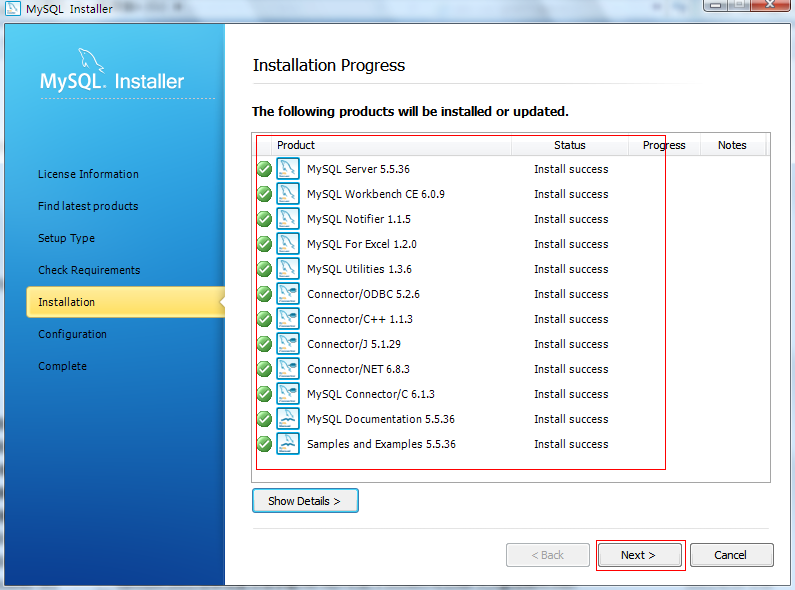
接著下一步,如下圖:

進入服務器配置,如下圖:
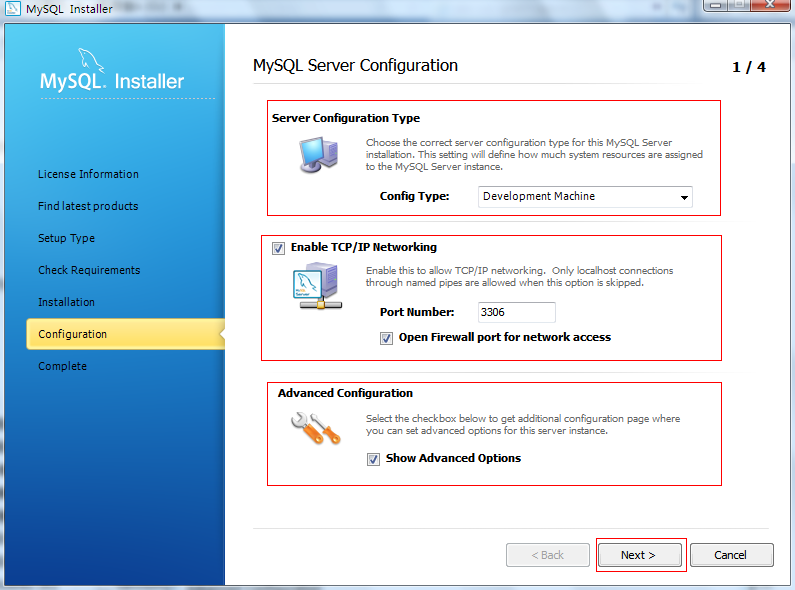
· Developer Machine(開發機器):該選項代表典型個人用桌面工作站。假定機器上運行著多個桌面應用程序。將MySQL服務器配置成使用最少的系統資源。
· Server Machine(服務器):該選項代表服務器,MySQL服務器可以同其它應用程序一起運行,例如FTP、email和web服務器。MySQL服務器配置成使用適當比例的系統資源。
· Dedicated MySQL Server Machine(專用MySQL服務器):該選項代表只運行MySQL服務的服務器。假定運行沒有運行其它應用程序。MySQL服務器配置成使用所有可用系統資源。
點擊“Next”按鈕進入下圖:
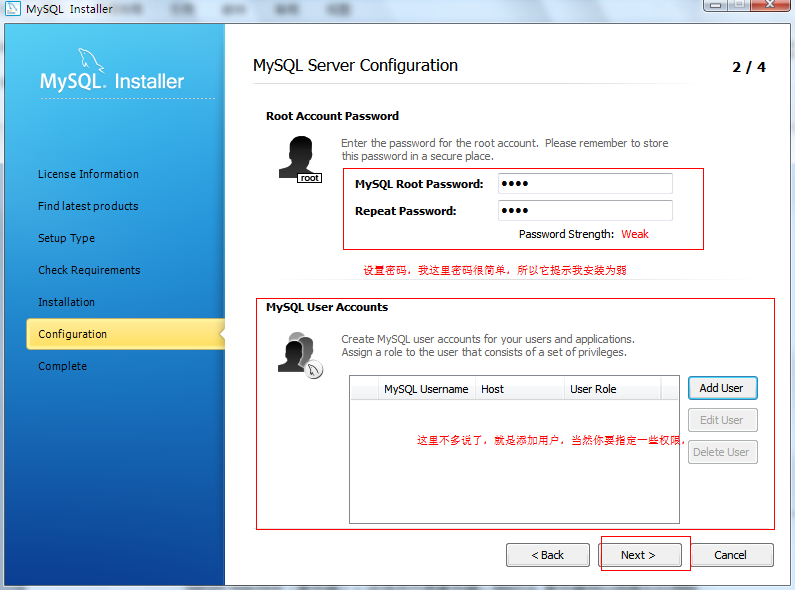
點擊“Next”進入系統服務Myqsl配置,如下圖:
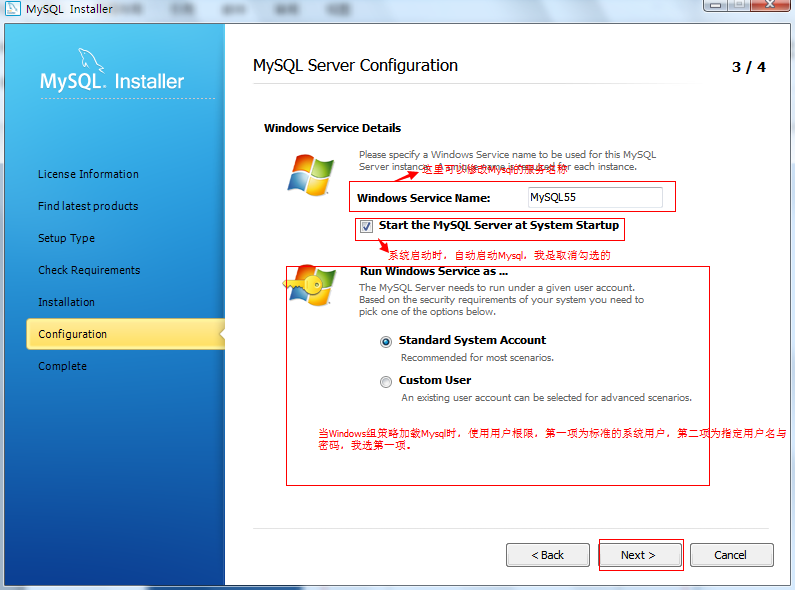
點擊“Next”進入日志配置界面,如下圖:
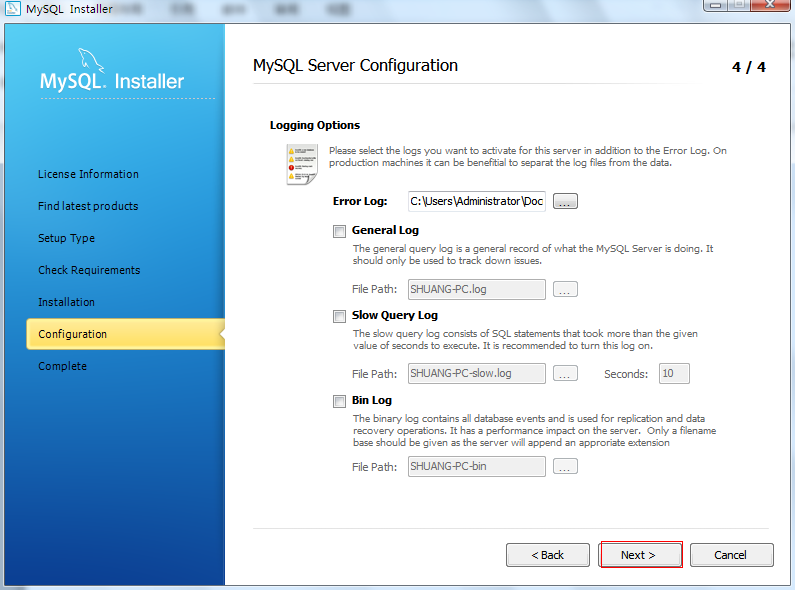
我簡單配置錯誤日志存放路徑,如果不想進入日志配置,那就在“服務器配置”那裡不選高級配置,如圖下圖:
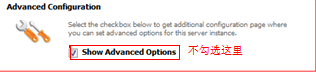
配置日志後點擊“Next”進入最後配置,如下圖:
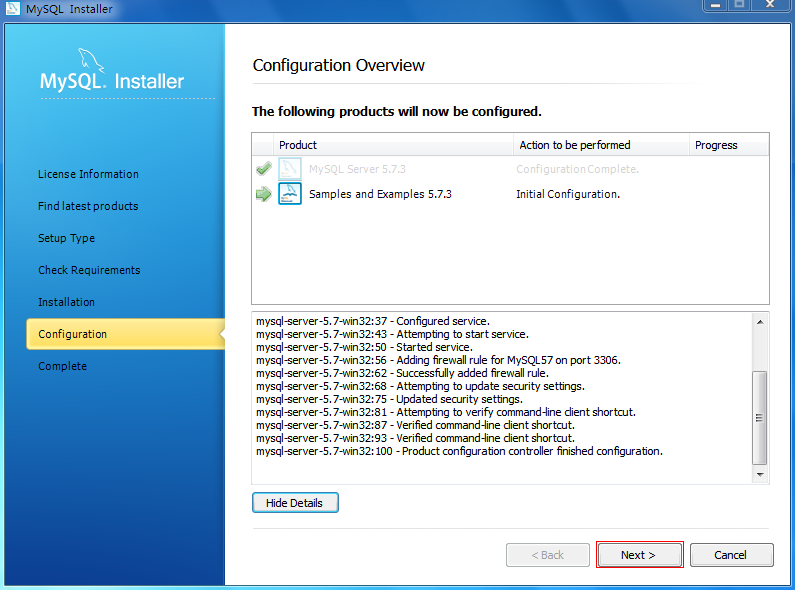
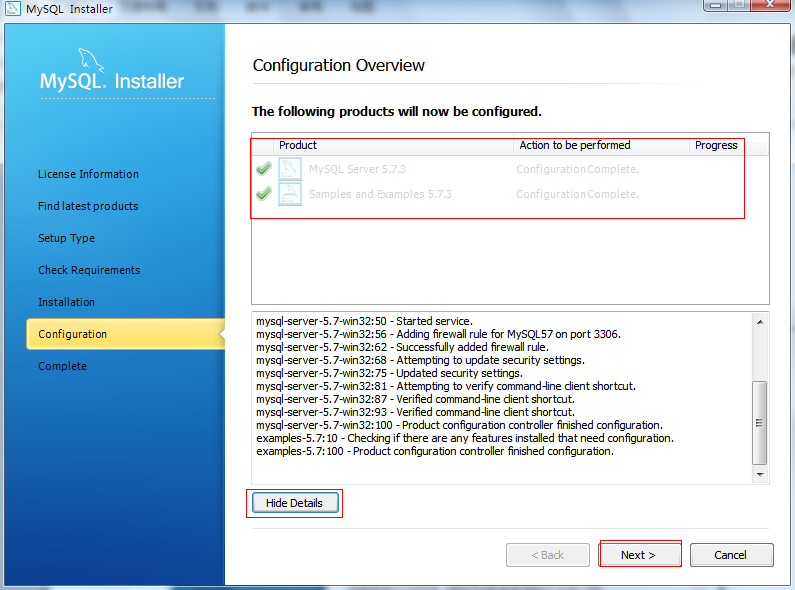

MySQL安裝完成,我們驗證一下,是否可以正常使用,如下圖:
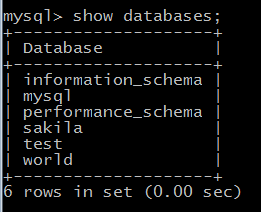
或者使用MySQL Workbench,如下圖:
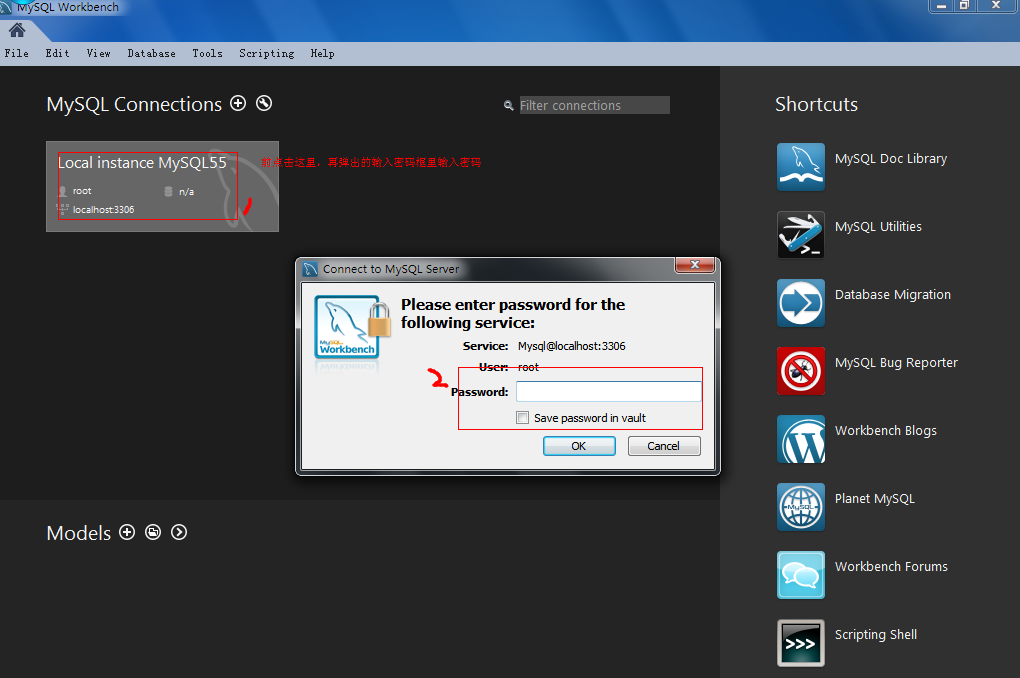
輸入密碼後,查詢一下,如下圖:
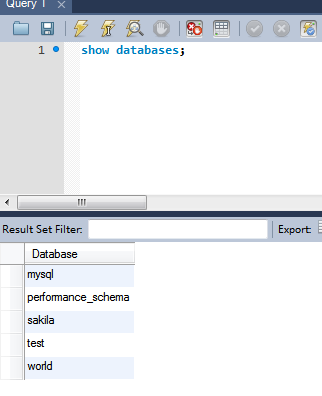
所有安裝配置成完。
參考資料:https://dev.mysql.com/doc/refman/5.1/zh/installing.html#windows-using-installer